Uzdevumi un atzīmes ieskatos
Identificējiet atbalsta vajadzības un uzraugiet skolēnu apmācību, izmantojot klases vidējo un sadalījuma skatus, uzdevumu norises statusu un citu informāciju programmas Insights izglītības iestādēm. Visus datus var organizēt klases līmenī atsevišķi skolēni vai uz uzdevumu bāzes, palīdzot jums informēt un pielāgot savu mācīšanas stratēģiju, izmantojot ikviena skolēna holistisko skatu.

Lai atrastu norīkojuma un klases datus:
-
Naviģējiet uz vēlamo nodarbību un atlasiet cilni Ieskati.
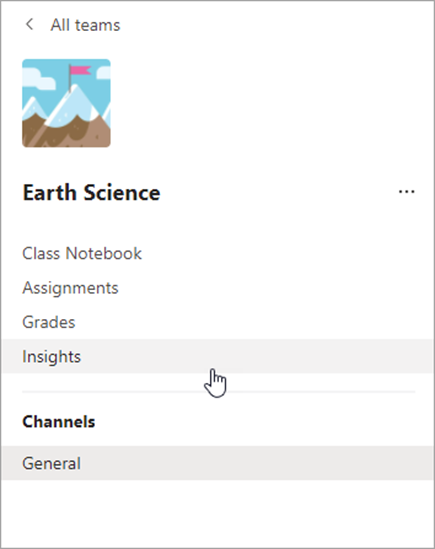
2. No klases pārskata lapas atlasiet Uzdevumi no savām atskaitēm.
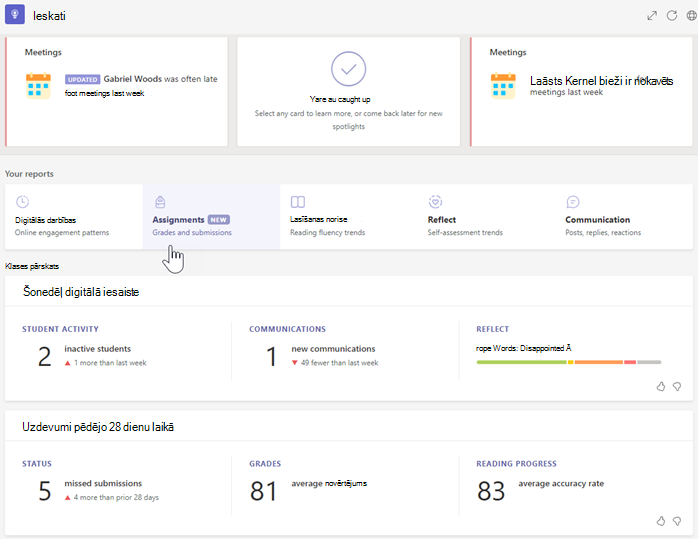
3. Kad ievadāt atskaiti Uzdevumi un Atzīmes, tajā automātiski tiks rādīti visi skolēni, visi uzdevumi un kategorijas.
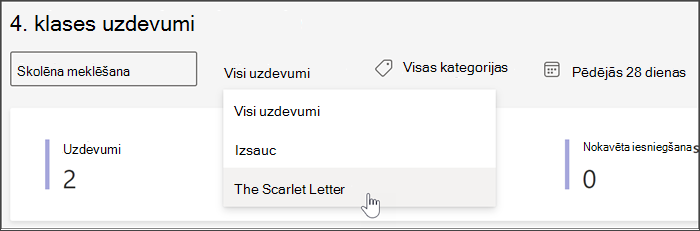
-
Atlasiet kalendāra nolaižamo izvēlni, lai sašaurinātu vai paplašinātu laika periodu.
-
Ievadiet skolēna vārdu lodziņā Meklēt skolēnam , lai sašaurinātu datus un atspoguļotu konkrētu skolēnu.
-
Atlasiet Visi uzdevumi un pēc tam izvēlieties uzdevumu, lai sašaurinātu datus līdz skolēnu veikumu šajā uzdevumā.
-
Atlasiet Visas atzīmes , lai atvērtu nolaižamo sarakstu ar visām pieejamajām atzīmēm. Uzziniet, kā patstāvīgi izveidot atzīmes, veidojot uzdevumu.
Izmantojiet tālāk cilnes, lai izpētītu skatus, kas pieejami atskaitē Uzdevumi un Atzīmes.
Uzdevumi
Uzdevumu panelī ir vairākas cilnes, lai palīdzētu noteikt, kur atrodas skolēni un kam var būt nepieciešams atbalsts, lai saprastu uzdevumu vai stumšanu pirms termiņa beigām.
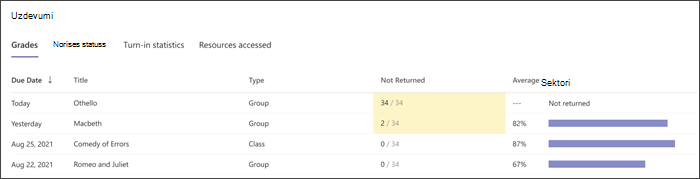
Atzīmes
Atlasiet cilni Atzīmes , lai skatītu vidējo atzīmi pēc uzdevuma. Dzeltenajā krāsā ir iezīmēti uzdevumi, kuros vēl nav ieslēgts vismaz viens skolēns. Atlasot dzeltenu datu punktu , tiek atvērts to uzdevumu saraksts, kas ir jāmācās un jāatgriež skolēniem.
Norises statuss
Atlasiet norises statusa cilni, lai skatītu, kāda darbība ir skolēnu veiktā uzdevuma izpildē.
Zaļa norāda, ka darbība ir pabeigta visiem skolēniem.
Dzeltena norāda, ka drīz jāveic darbības.
-
Kolonnā Skatītie skolēni dzeltenā krāsa nozīmē, ka izpildes datums ir nākamo 24 stundu laikā, tāpēc atgādinājums var noderēt, ja daudzi skolēni vēl nav aplūkouši uzdevumu.
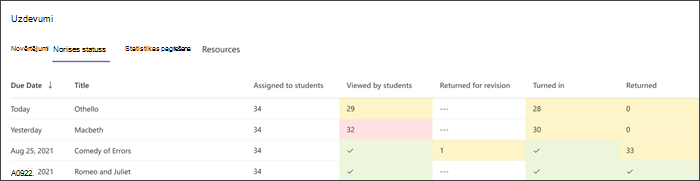
Turn-in statistics
Atlasiet cilni Turn-in statistics (Ieslēgšanas statistika), lai vienkārši skatītu, kuriem uzdevumiem trūkst, kuri uzdevumi tika nokavēti, un visus uzdevumus, kas tika atgriezti pārskatīšanai. Noklikšķinot uz jebkura numura diagrammā, tiek atvērts šīs kategorijas skolēnu saraksts.

Vidējā novērtējums
Skatiet visas klases vidējo atzīmi formātā Sadalījums vaiTendence.
Sadalījums
Atlasiet cilni Sadalījums , lai skatītu, cik skolēnu vidējā atzīme ir katrā klases joslā. Atlasiet jebkuru joslu diagrammā, lai skatītu skolēnu sarakstu šajā diapazonā. Sarakstā atlasiet jebkuru skolēnu, lai nosūtītu viņiem ziņojumu.
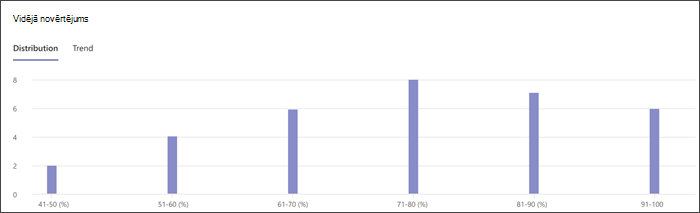
Tendence
Atlasiet cilni Tendence , lai skatītu skolēnu veiktspējas diagrammu uz uzdevumiem laika gaitā. Novietojiet kursoru virs jebkura datu punkta, lai skatītu papildinformāciju par uzdevumu.
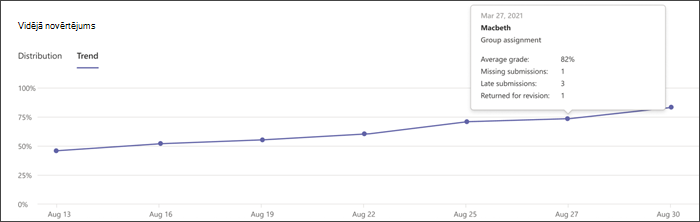
Rubriki
Izmantojiet rubriku atbalstu, identificējot skolēnu veiktspēju konkrētos gradēšanas kritērijos. Novietojiet kursoru uz jebkuras kritēriju joslas, lai skatītu skolēnu procentuālo veiktspēju katrā līmenī. Ja rubrikā tika izveidoti punkti, var arī skatīt katra kritērija vidējo atzīmi. Papildinformācija par rubrikiem.
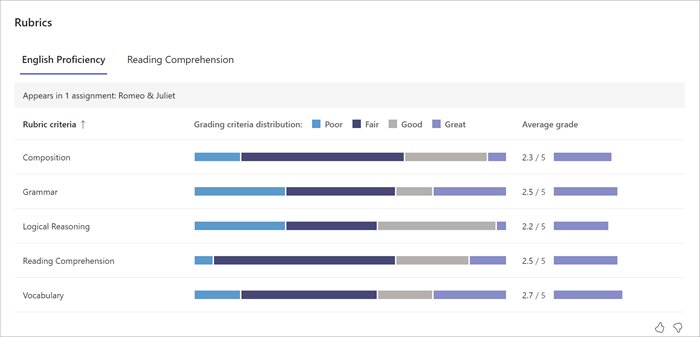
Skolēnu saraksts
Ātri uzziniet, kā skolēni nodarbību laikā veic darbu un kur viņiem ir nepieciešams atbalsts skolēnu sarakstā.
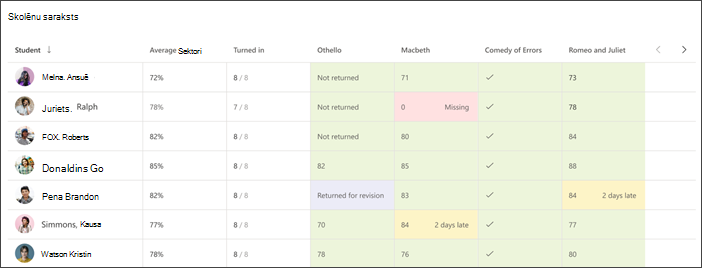
Uzdevumi
Studenta novērtējums
Atlasiet cilni Studenta novērtējums, lai skatītu detalizētu informāciju par katru uzdevumu un skolēna veiktspēju. Dzeltena norāda, ka uzdevums ir ieslēgts vēlu, bet sarkana norāda, ka uzdevuma nav. Atlasiet runas burbuļus , lai lasītu komentārus par šiem uzdevumiem.
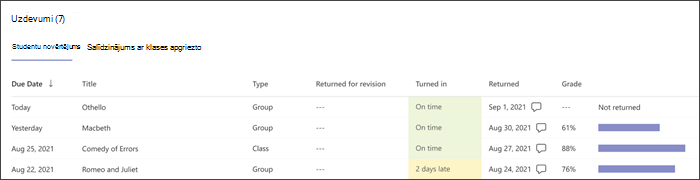
Salīdzinājums ar vidējo klasi
Atlasiet cilni Salīdzinājums ar klases vidējo vērtību, lai redzētu, kā skolēna darbs tiek salīdzināts ar klasesbiedriem un viņu grupā audzēkņiem, ja tas bijis grupas uzdevums. Izmantojiet šo skatu, lai palīdzētu pārvaldīt grupas skolēnu panākumiem.
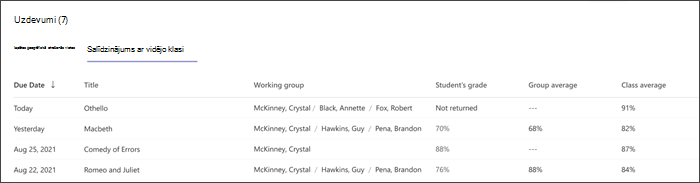
Atzīmes
Skatiet skolēna uzdevumu veiktspēju laika gaitā, salīdzinot ar vidējo klasi. Norādiet uz jebkuru datu punktu diagrammā, lai skatītu papildinformāciju par uzdevumu.
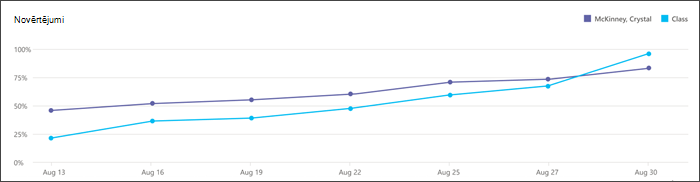
Rubriki
Kad izmantojat rubrikus, skatiet skolēna veiktspēju kritēriju vērtēšanai vairākos uzuzdevumiem. Papildinformācija par rubrikiem.
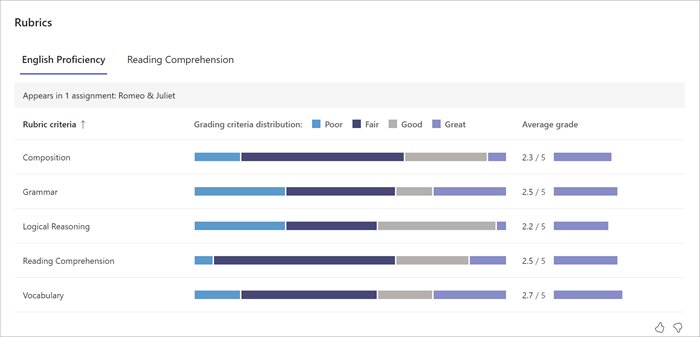
Novērtējums: sadalījums
Uzziniet, kā atsevišķa uzdevuma veiktspēja tiek salīdzināta ar visu uzdevumu vidējo vērtību. Izmantojiet šo skatu, lai noteiktu, kuri uzdevumi bija visno sarežģītie un kuriem. Atlasiet jebkuru joslu diagrammā, lai redzētu, kuri skolēni tiek šajā kategorijā.
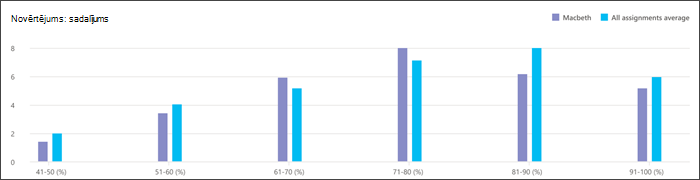
Grupas veiktspēja
Grupas veiktspējas panelis būs redzams, ja esat atlasījis grupas piešķiri. Izmantojiet šo informāciju, lai palīdzētu identificēt grupas, kas labi sadarbojas un pielāgo atbalsta skolēnu vajadzības.
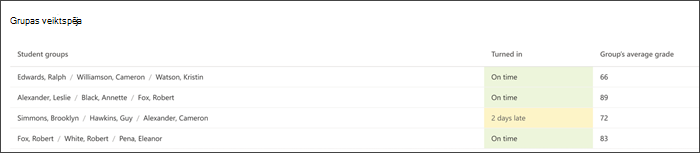
Skolēnu saraksts
Skatiet studentu veiktspēju šajā uzdevumā skolēnu sarakstā. Dzeltena norāda, ka uzdevums ir ieslēgts vēlu, bet sarkana norāda, ka uzdevums nav spēkā.
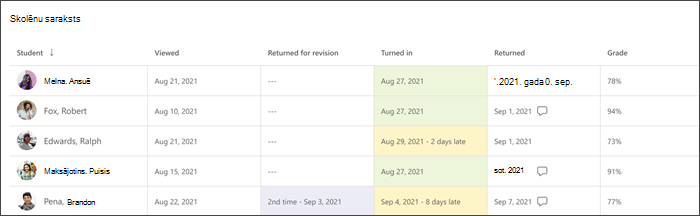
Kā aprēķināt datus?
Uzziniet konkrētu informāciju par to, kā mēs definējam terminus uzdevumu atskaitē.
Neatbildētie turn-in: uzdevumi atlasītajā datumu diapazonā, kas nav iesniegti līdz izpildes datumam un izpildes datums ir pagājis. Uzdevumi, kas atgriezti pārskatīšanai, tiek uzskatīti par trūkstošiem. Atgrieztie uzdevumi netiek uzskatīti par trūkstošiem.
Vēlā kārta: uzdevumi, kas tika iesniegti pēc izpildes termiņa beigām. Šo datu pamatā ir jaunākais iesniegšanas datums. piemēram, uzdevums, kas laika gaitā tika ieslēgts un pēc tam atgriezts pārskatīšanai un atkārtoti izlaists pirms izpildes datuma, tiek uzskatīts par nokavētu.
Vidējā novērtējums:Ņemot vērā jūsu atlasītajā laika periodā atzīmētos uzdevumus. To aprēķina, kā saņemtie punkti tiek sadalīti ar pieejamiem punktiem.










